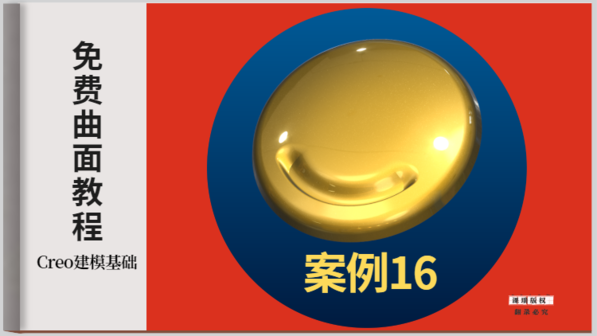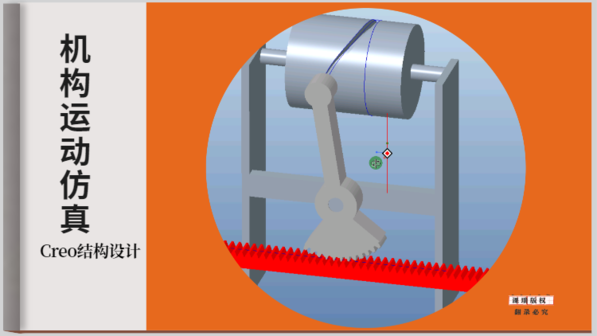CAD神总结 | Shift键是这样用的
平生不用Shift键 便称懂CAD也枉然
经常有人说,左手键盘,右手鼠标是CAD设计师的标准操作,那么问题就来了,左手键盘除了一些命令按键之外,大多数时候都在按什么键比较多呢?
没错,就是Shift键!
对很多软件来说,Shift键可谓是不可或缺,相当多的组合键都离不开它。而在CAD中,即便把Shift键单独拿出来,想必大家也能说出个一二,但想再说出个三四估计就懵圈了。
于是就有网友神总结了一番,整合了Shift键在CAD中的一些用途,今天望Sir就分享给大家,原来Shift键是这样用的!
01
画图时临时切换成正交状态
我们在做设计的时候,有些地方需要使用到正交,但是频繁地使用F8进行切换效率会比较低。在不打开正交绘图的情况下,其实可以按住Shift键临时切换成正交状态,如果只是其中一两段要绘制成水平竖直状态,这个方法比开启正交的操作,要方便很多。

02
使用Shift做多点拉伸
我们可以选中夹点后进行拉伸、旋转、等操作,在选夹点的时候按住Shift键,就可以一次选择多个夹点,然后对多个图形同时进行操作。
在CAD中绘制一个矩形使用鼠标选择该矩形,在默认设置的情况下,矩形的四个夹点就在屏幕上以蓝色方块显示,使用Shift键加鼠标点击的方法依次点击我们想要拉伸的夹点,被激活的夹点在屏幕上以红色方块显示,用鼠标点击其中一个夹点并拖动鼠标拉伸。


03
使用Shift将图形添加到选择集
有时我们会发现CAD无法进行累加的选择,这有可能是我们关闭了这个PICKADD系统变量,那么在在这种状态下如何进行累加的选择呢?
我们可以通过,选项对话框中勾选“用Shift键添加到选择集”,要想将新选择的对象添加到选择集中,就需要按住Shift键后选择新对象。当然默认状态下累加选择是打开的,我们无需按住Shift键。

04
Shift+右键,打开临时捕捉
绘图时我们通常会打开几种常用的捕捉方式,在需要临时增加其他捕捉方式时,我们可以输入捕捉方式的英文简写,也可以按住Shift+鼠标右键,在弹出的菜单中选择。

05
Shift加鼠标中键拖动
按住鼠标中键拖动时,默认是视图平移的操作,如果按住鼠标中键拖动时按住Shift键,就会变成三维环绕,松开Shift键就会马上恢复成平移,在观察三维图形的时候,也比较方便。


06
利用Shift切换修剪和延伸
修剪或延伸图形时,可以按住Shift间切换这两个命令,如果执行的是修剪命令,按住Shift键就可以临时切换成延伸了。